ਵਿਸ਼ਾ - ਸੂਚੀ
ਜਦੋਂ ਅਸੀਂ ਕਿਸੇ ਖਾਸ ਪ੍ਰੋਜੈਕਟ ਅਤੇ ਕੰਮ, ਅਤੇ ਹੋਰ ਬਹੁਤ ਸਾਰੇ ਦਾ ਰਿਕਾਰਡ ਰੱਖਣਾ ਚਾਹੁੰਦੇ ਹਾਂ ਤਾਂ ਮਹੀਨਿਆਂ ਦੀ ਗਿਣਤੀ ਕਰਨਾ ਮਹੱਤਵਪੂਰਨ ਹੁੰਦਾ ਹੈ। ਟਰੈਕ ਰੱਖਣ ਲਈ ਸਾਨੂੰ ਸ਼ੁਰੂਆਤੀ ਮਿਤੀ ਤੋਂ ਅੰਤ ਦੀ ਮਿਤੀ ਤੱਕ ਮਹੀਨੇ ਦੀ ਗਿਣਤੀ ਕਰਨ ਦੀ ਲੋੜ ਹੈ। ਇਸ ਲੇਖ ਵਿੱਚ, ਮੈਂ ਇਹ ਦੱਸਣ ਜਾ ਰਿਹਾ ਹਾਂ ਕਿ ਐਕਸਲ ਵਿੱਚ ਮਹੀਨਿਆਂ ਦੀ ਗਿਣਤੀ ਕਿਵੇਂ ਕਰਨੀ ਹੈ।
ਵਿਖਿਆਨ ਨੂੰ ਦਿਖਣਯੋਗ ਬਣਾਉਣ ਲਈ ਮੈਂ ਪ੍ਰੋਜੈਕਟ ਜਾਣਕਾਰੀ ਦੇ ਇੱਕ ਡੇਟਾਸੈਟ ਦੀ ਵਰਤੋਂ ਕਰਨ ਜਾ ਰਿਹਾ ਹਾਂ ਜਦੋਂ ਇਹ ਸ਼ੁਰੂ ਹੋਇਆ ਅਤੇ ਕਦੋਂ ਪੂਰਾ ਹੋਇਆ। ਇੱਥੇ 3 ਕਾਲਮ ਹਨ ਜੋ ਪ੍ਰੋਜੈਕਟ ਦਾ ਨਾਮ, ਸ਼ੁਰੂਆਤੀ ਮਿਤੀ, ਅਤੇ ਸਮਾਪਤੀ ਮਿਤੀ ਹਨ।

ਅਭਿਆਸ ਲਈ ਡਾਊਨਲੋਡ ਕਰੋ
Excel.xlsx ਵਿੱਚ ਮਹੀਨਿਆਂ ਦੀ ਗਿਣਤੀ ਕਰੋ
ਐਕਸਲ ਵਿੱਚ ਮਹੀਨੇ ਗਿਣਨ ਦੇ 5 ਤਰੀਕੇ
1. MONTH ਦੀ ਵਰਤੋਂ ਕਰਨਾ
ਕਿਸੇ ਮਿਤੀ ਤੋਂ ਮਹੀਨੇ ਦੀ ਗਿਣਤੀ ਕਰਨ ਲਈ ਤੁਸੀਂ MONTH ਫੰਕਸ਼ਨ ਦੀ ਵਰਤੋਂ ਕਰ ਸਕਦੇ ਹੋ। 5>
ਪਹਿਲਾਂ, ਉਹ ਸੈੱਲ ਚੁਣੋ ਜਿੱਥੇ ਤੁਸੀਂ ਆਪਣਾ ਨਤੀਜਾ ਮੁੱਲ ਰੱਖਣਾ ਚਾਹੁੰਦੇ ਹੋ।
➤ ਮੈਂ ਸੈੱਲ ਚੁਣਿਆ ਹੈ D4
ਹੁਣ ਫਾਰਮੂਲਾ ਟਾਈਪ ਕਰੋ ਚੁਣੇ ਗਏ ਸੈੱਲ ਵਿੱਚ ਜਾਂ ਫ਼ਾਰਮੂਲਾ ਪੱਟੀ ਵਿੱਚ।
ਫ਼ਾਰਮੂਲਾ ਹੈ
=MONTH(C4) 
ਅੰਤ ਵਿੱਚ, ENTER ਦਬਾਓ।
ਫਿਰ, ਇਹ C4 ਸੈਲ ਦਾ ਮਹੀਨਾ ਦਿਖਾਏਗਾ ਕਿਉਂਕਿ ਮੈਂ ਉਸ ਸੈੱਲ ਨੂੰ ਚੁਣਿਆ ਹੈ।

ਆਖਰੀ ਪਰ ਘੱਟੋ-ਘੱਟ ਨਹੀਂ ਤੁਸੀਂ ਫਿਲ ਹੈਂਡਲ ਤੋਂ ਆਟੋਫਿਲ ਬਾਕੀ ਸੈੱਲਾਂ ਲਈ ਫਾਰਮੂਲੇ ਦੀ ਵਰਤੋਂ ਕਰ ਸਕਦੇ ਹੋ।

ਹੋਰ ਪੜ੍ਹੋ: ਐਕਸਲ ਵਿੱਚ ਇੱਕ ਤਾਰੀਖ ਵਿੱਚ ਮਹੀਨੇ ਕਿਵੇਂ ਜੋੜੀਏ (2 ਤਰੀਕੇ)
2. DATEDIF ਦੀ ਵਰਤੋਂ ਕਰਨਾ
ਤੁਸੀਂ ਐਕਸਲ ਵਿੱਚ ਮਹੀਨਿਆਂ ਦੀ ਗਿਣਤੀ ਕਰਨ ਲਈ DATEDIF ਫੰਕਸ਼ਨ ਦੀ ਵਰਤੋਂ ਕਰ ਸਕਦੇ ਹੋ।
ਪਹਿਲਾਂ,ਉਹ ਸੈੱਲ ਚੁਣੋ ਜਿੱਥੇ ਤੁਸੀਂ ਆਪਣਾ ਨਤੀਜਾ ਰੱਖਣਾ ਚਾਹੁੰਦੇ ਹੋ।
➤ ਮੈਂ ਸੈੱਲ ਚੁਣਿਆ ਹੈ E4
ਦੂਜਾ, ਫਾਰਮੂਲਾ ਜਾਂ ਤਾਂ ਚੁਣੇ ਹੋਏ ਸੈੱਲ ਵਿੱਚ ਜਾਂ <2 ਵਿੱਚ ਟਾਈਪ ਕਰੋ।>ਫ਼ਾਰਮੂਲਾ ਪੱਟੀ।
=DATEDIF(C4,D4,"M")
➤ ਇੱਥੇ M ਮਹੀਨੇ ਲਈ ਹੈ

ਅੰਤ ਵਿੱਚ, ENTER ਦਬਾਓ।
ਉਸ ਤੋਂ ਬਾਅਦ, ਇਹ ਸ਼ੁਰੂ ਕਰਨ ਦੀ ਮਿਤੀ ਦੇ ਵਿਚਕਾਰ ਦੇ ਮਹੀਨੇ ਦਿਖਾਏਗਾ। ਅਤੇ ਅੰਤ ਦੀ ਮਿਤੀ ।

ਬਾਅਦ ਵਿੱਚ ਫਿਲ ਹੈਂਡਲ ਦੀ ਵਰਤੋਂ ਕਰਕੇ ਤੁਸੀਂ <2 ਕਰ ਸਕਦੇ ਹੋ>ਆਟੋਫਿਲ ਬਾਕੀ ਸੈੱਲਾਂ ਲਈ ਫਾਰਮੂਲਾ।
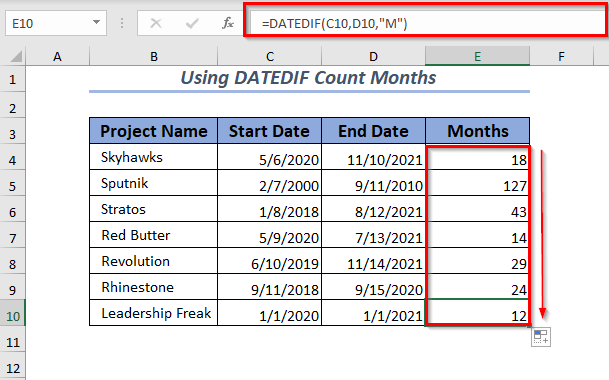
ਹੋਰ ਪੜ੍ਹੋ: ਦੋ ਤਾਰੀਖਾਂ ਦੇ ਵਿਚਕਾਰ ਮਹੀਨਿਆਂ ਦੀ ਸੰਖਿਆ ਦੀ ਗਣਨਾ ਕਿਵੇਂ ਕਰੀਏ Excel ਵਿੱਚ
3. YEARFRAC ਦੀ ਵਰਤੋਂ ਕਰਨਾ
ਤੁਸੀਂ ਐਕਸਲ ਵਿੱਚ ਮਹੀਨਿਆਂ ਦੀ ਗਿਣਤੀ ਕਰਨ ਲਈ YEARFRAC ਫੰਕਸ਼ਨ ਦੀ ਵਰਤੋਂ ਵੀ ਕਰ ਸਕਦੇ ਹੋ। YEARFRAC ਦੀ ਵਰਤੋਂ ਕਰਕੇ ਮਹੀਨਿਆਂ ਦੀ ਗਿਣਤੀ ਕਰਨ ਲਈ, ਤੁਹਾਨੂੰ ਇਸ ਨੂੰ ਮਹੀਨਿਆਂ ਵਿੱਚ ਬਦਲਣ ਲਈ ਨਤੀਜੇ ਨੂੰ 12 ਨਾਲ ਗੁਣਾ ਕਰਨ ਦੀ ਲੋੜ ਹੈ।
ਇਸਦੇ ਲਈ, ਤੁਹਾਨੂੰ ਪਹਿਲਾਂ ਇੱਕ ਸੈੱਲ ਚੁਣਨਾ ਪਵੇਗਾ, ਰੱਖਣ ਲਈ ਤੁਹਾਡਾ ਨਤੀਜਾ ਮੁੱਲ।
➤ ਮੈਂ ਸੈੱਲ ਚੁਣਿਆ E4
ਉਸ ਤੋਂ ਬਾਅਦ, ਫਾਰਮੂਲਾ ਜਾਂ ਤਾਂ ਚੁਣੇ ਹੋਏ ਸੈੱਲ ਵਿੱਚ ਜਾਂ ਫ਼ਾਰਮੂਲਾ ਬਾਰ ਵਿੱਚ ਟਾਈਪ ਕਰੋ।
=(YEARFRAC(C5,D5)*12) 
ਅੰਤ ਵਿੱਚ, ENTER ਦਬਾਓ।
ਇਸ ਤਰ੍ਹਾਂ ਨਤੀਜੇ ਵਜੋਂ, ਇਹ ਮਿਤੀ ਫਾਰਮੈਟ ਵਿੱਚ ਨਤੀਜਾ ਦਿਖਾਏਗਾ।

ਪਹਿਲਾਂ ਦਸ਼ਮਲਵ ਫਾਰਮੈਟ ਵਿੱਚ ਫ੍ਰੈਕਸ਼ਨਲ ਸਾਲ ਦੀ ਗਣਨਾ ਕਰਨ ਲਈ, E4 ਸੈੱਲ ਚੁਣੋ।
ਦੂਜਾ, ਹੋਮ ਟੈਬ >> ਖੋਲ੍ਹੋ। ਨੰਬਰ ਗਰੁੱਪ >> ਤੋਂ ਡਾਊਨ ਐਰੋ
21>
ਫਿਰ, ਇਹ ਇੱਕ ਡਾਇਲਾਗ ਦਿਖਾਈ ਦੇਵੇਗਾ।ਬਾਕਸ । ਉੱਥੋਂ ਪਹਿਲਾਂ, ਨੰਬਰ ਚੁਣੋ ਫਿਰ ਨੈਗੇਟਿਵ ਨੰਬਰ ਵਿੱਚੋਂ ਪਹਿਲਾ ਫਾਰਮੈਟ ਚੁਣੋ।
ਅੰਤ ਵਿੱਚ, ਠੀਕ ਹੈ 'ਤੇ ਕਲਿੱਕ ਕਰੋ।

ਹੁਣ ਸਾਲ ਨੂੰ ਦਸ਼ਮਲਵ ਮੁੱਲ ਵਿੱਚ ਬਦਲ ਦਿੱਤਾ ਗਿਆ ਹੈ।

ਇੱਥੇ, ਤੁਸੀਂ ਫਿਲ ਹੈਂਡਲ ਦੀ ਵਰਤੋਂ ਕਰ ਸਕਦੇ ਹੋ ਆਟੋਫਿਲ ਬਾਕੀ ਸੈੱਲਾਂ ਲਈ ਫਾਰਮੂਲਾ।
24>
ਜੇਕਰ ਤੁਸੀਂ ਮੁੱਲ ਨੂੰ ਪੂਰਾ ਕਰਨਾ ਚਾਹੁੰਦੇ ਹੋ ਤਾਂ ਤੁਸੀਂ INT ਫੰਕਸ਼ਨ<ਦੀ ਵਰਤੋਂ ਕਰ ਸਕਦੇ ਹੋ। 5> YEARFRAC ਫੰਕਸ਼ਨ ਵਿੱਚ।
ਹੁਣ ਆਪਣਾ ਰਾਊਂਡ-ਅੱਪ ਨਤੀਜਾ ਰੱਖਣ ਲਈ ਸੈੱਲ ਦੀ ਚੋਣ ਕਰੋ।
➤ ਮੈਂ ਸੈੱਲ F4 <ਚੁਣਿਆ ਹੈ। 1>
ਫਿਰ, ਫਾਰਮੂਲਾ ਜਾਂ ਤਾਂ ਚੁਣੇ ਗਏ ਸੈੱਲ ਵਿੱਚ ਜਾਂ ਫ਼ਾਰਮੂਲਾ ਬਾਰ ਵਿੱਚ ਟਾਈਪ ਕਰੋ।
=INT(YEARFRAC(C4,D4)*12) 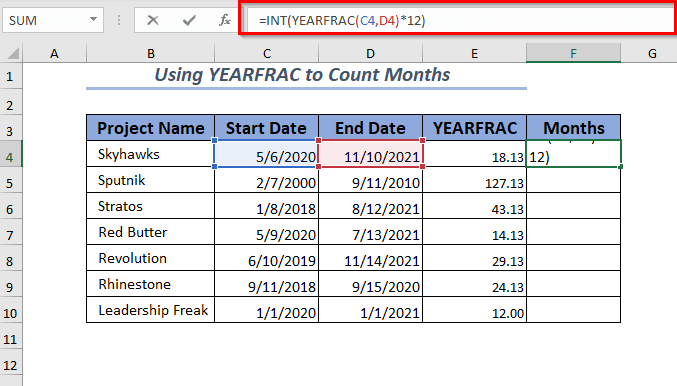
ਅੱਗੇ, ENTER ਦਬਾਓ।
ਤੁਹਾਨੂੰ ਰਾਉਂਡ-ਅੱਪ ਮੁੱਲ ਮਹੀਨੇ ਕਾਲਮ ਵਿੱਚ ਮਿਲੇਗਾ।

ਅੰਤ ਵਿੱਚ, ਤੁਸੀਂ ਫਿਲ ਹੈਂਡਲ ਤੁਸੀਂ ਆਟੋਫਿਲ ਬਾਕੀ ਸੈੱਲਾਂ ਲਈ ਫਾਰਮੂਲਾ ਵਰਤ ਸਕਦੇ ਹੋ।

ਹੋਰ ਪੜ੍ਹੋ: ਐਕਸਲ ਵਿੱਚ ਦੋ ਤਾਰੀਖਾਂ ਦੇ ਵਿਚਕਾਰ ਸਾਲ ਅਤੇ ਮਹੀਨਿਆਂ ਦੀ ਗਣਨਾ ਕਰੋ (6 ਪਹੁੰਚ)
ਸਮਾਨ ਰੀਡਿੰਗਾਂ
- 29 ਤਰੀਕ ਤੋਂ ਦਿਨ ਗਿਣਨ ਲਈ ਐਕਸਲ ਫਾਰਮੂਲਾ (5 ਆਸਾਨ ਤਰੀਕੇ)
- ਐਕਸਲ ਵਿੱਚ ਇੱਕ ਮਿਤੀ ਵਿੱਚ ਸਾਲ ਕਿਵੇਂ ਜੋੜੀਏ (3 ਆਸਾਨ ਤਰੀਕੇ) <29 [ਫਿਕਸਡ!] VALUE ਗਲਤੀ (#VALUE!) ਜਦੋਂ ਐਕਸਲ ਵਿੱਚ ਸਮਾਂ ਘਟਾਉਂਦੇ ਹੋਏ
- ਐਕਸਲ ਵਿੱਚ ਸਾਲਾਂ ਅਤੇ ਮਹੀਨਿਆਂ ਵਿੱਚ ਕਾਰਜਕਾਲ ਦੀ ਗਣਨਾ ਕਿਵੇਂ ਕਰੀਏ <31
4. YEAR ਅਤੇ MONTH ਦੀ ਵਰਤੋਂ ਕਰਦੇ ਹੋਏ
ਤੁਸੀਂ ਮਹੀਨਿਆਂ ਦੀ ਗਿਣਤੀ ਕਰਨ ਲਈ YEAR ਅਤੇ MONTH ਫੰਕਸ਼ਨ ਦੀ ਵਰਤੋਂ ਕਰ ਸਕਦੇ ਹੋExcel ਵਿੱਚ।
ਪਹਿਲਾਂ, ਆਪਣੇ ਗਿਣੇ ਗਏ ਮਹੀਨਿਆਂ ਨੂੰ ਰੱਖਣ ਲਈ ਸੈੱਲ ਦੀ ਚੋਣ ਕਰੋ।
➤ ਮੈਂ ਸੈੱਲ ਚੁਣਿਆ ਹੈ D4
ਦੂਜਾ, ਫਾਰਮੂਲਾ ਟਾਈਪ ਕਰੋ ਚੁਣਿਆ ਗਿਆ ਸੈੱਲ ਜਾਂ ਫ਼ਾਰਮੂਲਾ ਪੱਟੀ ਵਿੱਚ।
ਫ਼ਾਰਮੂਲਾ ਹੈ
=(YEAR(D4)-YEAR(C4))*12+MONTH(D4)-MONTH(C4)
➤ ਇੱਥੇ ਸ਼ੁਰੂਆਤੀ ਅਤੇ ਅੰਤ ਦੇ ਸਾਲ ਦੇ ਅੰਤਰ ਨੂੰ 12 ਨਾਲ ਗੁਣਾ ਕੀਤਾ ਜਾਂਦਾ ਹੈ, ਫਿਰ ਸ਼ੁਰੂਆਤੀ ਅਤੇ ਅੰਤ ਦੇ ਮਹੀਨਿਆਂ ਦੇ ਅੰਤਰ ਨੂੰ ਮਹੀਨਿਆਂ ਦੀ ਗਿਣਤੀ ਕਰਨ ਲਈ ਜੋੜਿਆ ਜਾਂਦਾ ਹੈ।

ਅੰਤ ਵਿੱਚ, ENTER ਦਬਾਓ।
ਤੁਹਾਨੂੰ ਸ਼ੁਰੂਆਤੀ ਅਤੇ ਸਮਾਪਤੀ ਮਿਤੀਆਂ ਦੋਵਾਂ ਦੇ ਗਿਣੇ ਗਏ ਮਹੀਨੇ ਪ੍ਰਾਪਤ ਹੋਣਗੇ।
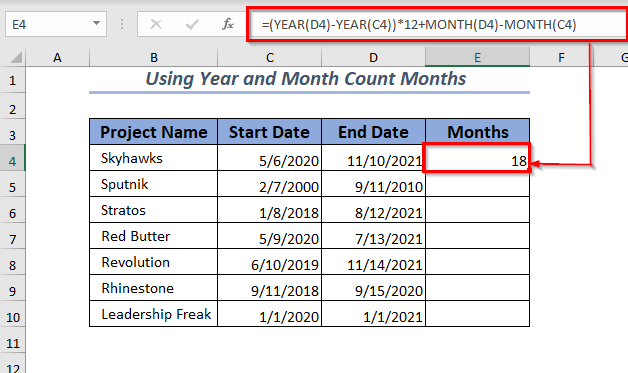
ਬਾਅਦ ਵਿੱਚ, ਤੁਸੀਂ ਫਿਲ ਹੈਂਡਲ ਤੁਸੀਂ ਆਟੋਫਿਲ ਬਾਕੀ ਸੈੱਲਾਂ ਲਈ ਫਾਰਮੂਲਾ ਵਰਤ ਸਕਦੇ ਹੋ।
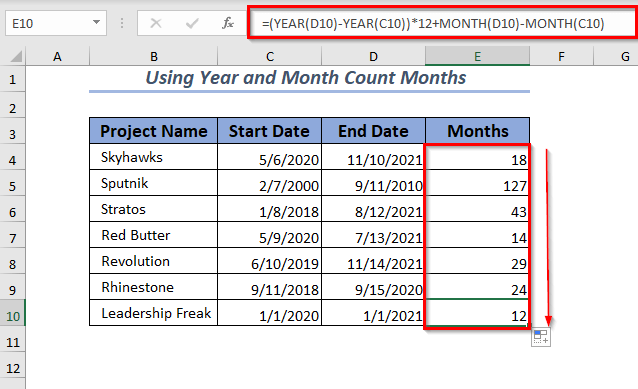
ਹੋਰ ਪੜ੍ਹੋ: ਐਕਸਲ ਵਿੱਚ ਦੋ ਤਾਰੀਖਾਂ ਦੇ ਵਿਚਕਾਰ ਸਾਲਾਂ ਦੀ ਗਣਨਾ ਕਿਵੇਂ ਕਰੀਏ (2 ਵਿਧੀਆਂ)
5. COUNTIF ਤੋਂ COUNT ਮਹੀਨਿਆਂ ਤੱਕ ਦੀ ਵਰਤੋਂ
COUNTIF ਫੰਕਸ਼ਨ ਦੀ ਵਰਤੋਂ ਦਿਖਾਉਣ ਲਈ ਮੈਂ ਡੇਟਾਸੈਟ ਵਿੱਚ ਦੋ ਵਾਧੂ ਕਾਲਮ ਸ਼ਾਮਲ ਕੀਤੇ ਹਨ। ਇਹ ਹਨ ਮਿਤੀ-ਮਹੀਨਾ ਅਤੇ ਮਹੀਨੇ ।

ਇੱਥੇ, ਮੈਂ MONTH ਫੰਕਸ਼ਨ ਦੀ ਵਰਤੋਂ ਕਰਕੇ ਮਿਤੀ-ਮਹੀਨਾ ਦੇ ਮੁੱਲ ਪ੍ਰਾਪਤ ਕੀਤੇ। ਜੇਕਰ ਤੁਸੀਂ ਚਾਹੁੰਦੇ ਹੋ ਤਾਂ ਤੁਸੀਂ ਇਸਨੂੰ ਮਹੀਨਾ ਦੀ ਵਰਤੋਂ ਸੈਕਸ਼ਨ ਤੋਂ ਦੁਬਾਰਾ ਦੇਖ ਸਕਦੇ ਹੋ।
ਕਿਸੇ ਮਿਤੀ ਤੋਂ ਮਹੀਨੇ ਦੀ ਗਿਣਤੀ ਕਰਨ ਲਈ ਤੁਸੀਂ COUNTIF ਫੰਕਸ਼ਨ ਦੀ ਵਰਤੋਂ ਕਰ ਸਕਦੇ ਹੋ।
ਸ਼ੁਰੂ ਕਰਨ ਲਈ, ਉਹ ਸੈੱਲ ਚੁਣੋ ਜਿੱਥੇ ਤੁਸੀਂ ਆਪਣਾ ਨਤੀਜਾ ਮੁੱਲ ਰੱਖਣਾ ਚਾਹੁੰਦੇ ਹੋ।
➤ ਮੈਂ ਸੈੱਲ ਚੁਣਿਆ ਹੈ D4
ਫਿਰ ਚੁਣੇ ਗਏ ਸੈੱਲ ਵਿੱਚ ਫਾਰਮੂਲਾ ਟਾਈਪ ਕਰੋ। ਜਾਂ ਫ਼ਾਰਮੂਲਾ ਪੱਟੀ ਵਿੱਚ।
ਫ਼ਾਰਮੂਲਾ
=COUNTIF(D$4:D$10,MONTH(F4)) 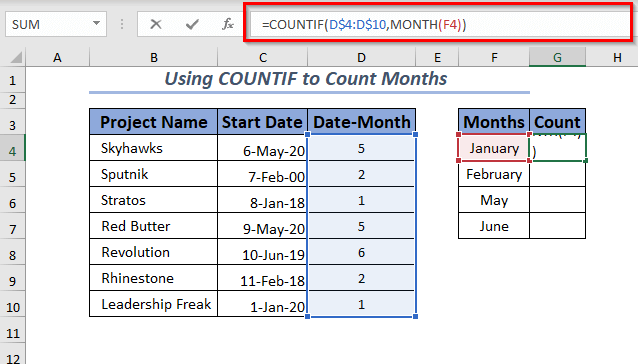
ਦਬਾਓ ਅੰਤ ਵਿੱਚ, ਇਹ ਚੁਣੇ ਗਏ ਮਹੀਨੇ ਦੀ ਗਿਣਤੀ ਕਰੇਗਾ ਅਤੇ ਤੁਹਾਨੂੰ G4 ਸੈੱਲ ਵਿੱਚ ਨਤੀਜਾ ਦਿਖਾਏਗਾ।
 <1
<1
ਇੱਥੇ ਮੁੱਲ 2 ਗਿਣਤੀ ਕਾਲਮ ਵਿੱਚ ਇਹ ਦਰਸਾਉਂਦਾ ਹੈ ਕਿ ਜਨਵਰੀ ਮਹੀਨਾ ਵਿੱਚ ਦੋ ਵਾਰ ਪ੍ਰਗਟ ਹੋਇਆ ਹੈ। 3>ਸ਼ੁਰੂ ਕਰਨ ਦੀ ਮਿਤੀ ਕਾਲਮ।
ਹੁਣ ਤੁਸੀਂ ਫਿਲ ਹੈਂਡਲ ਤੋਂ ਆਟੋਫਿਟ ਬਾਕੀ ਸੈੱਲਾਂ ਲਈ ਫਾਰਮੂਲੇ ਦੀ ਵਰਤੋਂ ਕਰ ਸਕਦੇ ਹੋ।
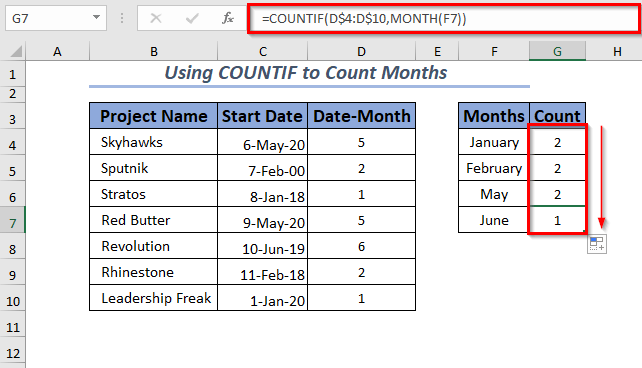
ਹੋਰ ਪੜ੍ਹੋ: ਐਕਸਲ ਵਿੱਚ ਇੱਕ ਮਹੀਨੇ ਵਿੱਚ ਕੰਮਕਾਜੀ ਦਿਨਾਂ ਦੀ ਗਣਨਾ ਕਿਵੇਂ ਕਰੀਏ (4 ਆਸਾਨ ਤਰੀਕੇ)
ਅਭਿਆਸ
ਮੈਂ ਵਰਕਬੁੱਕ ਵਿੱਚ ਇਹਨਾਂ ਸਮਝਾਏ ਗਏ ਤਰੀਕਿਆਂ ਦਾ ਅਭਿਆਸ ਕਰਨ ਲਈ ਇੱਕ ਅਭਿਆਸ ਸ਼ੀਟ ਦਿੱਤੀ ਹੈ। ਤੁਸੀਂ ਇਸਨੂੰ ਉਪਰੋਕਤ ਤੋਂ ਡਾਊਨਲੋਡ ਕਰ ਸਕਦੇ ਹੋ।
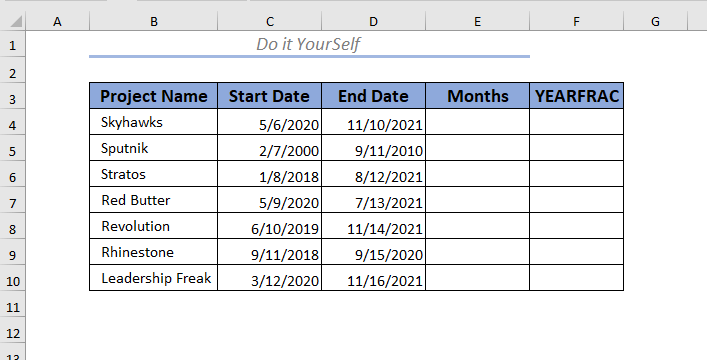
ਸਿੱਟਾ
ਇਸ ਲੇਖ ਵਿੱਚ, ਮੈਂ ਮਹੀਨਿਆਂ ਦੀ ਗਿਣਤੀ ਕਰਨ ਦੇ 5 ਤਰੀਕੇ ਦੱਸੇ ਹਨ। ਐਕਸਲ। ਇਹ ਵੱਖੋ-ਵੱਖਰੇ ਤਰੀਕੇ ਤੁਹਾਨੂੰ ਇੱਕ ਮਿਤੀ ਤੋਂ ਮਹੀਨਿਆਂ ਦੇ ਨਾਲ-ਨਾਲ ਦੋ ਤਾਰੀਖਾਂ ਵਿੱਚ ਅੰਤਰ ਕਰਨ ਵਿੱਚ ਮਦਦ ਕਰਨਗੇ। ਕਿਸੇ ਵੀ ਕਿਸਮ ਦੇ ਸੁਝਾਅ, ਵਿਚਾਰ, ਅਤੇ ਫੀਡਬੈਕ ਦੇਣ ਲਈ ਹੇਠਾਂ ਟਿੱਪਣੀ ਕਰਨ ਲਈ ਸੁਤੰਤਰ ਮਹਿਸੂਸ ਕਰੋ।

